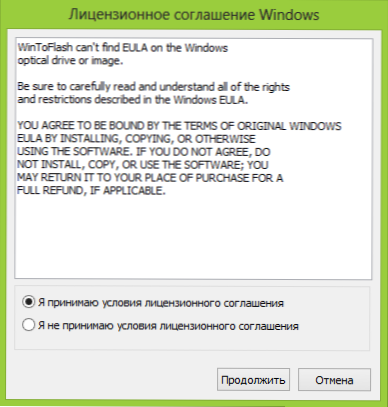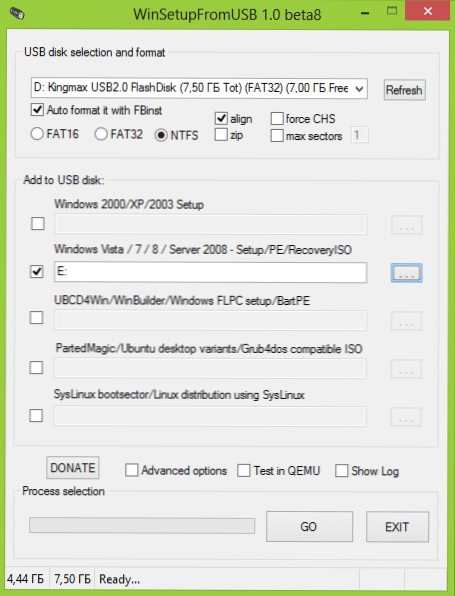Jeśli masz obraz dysku w formacie ISO, który zawiera dystrybucję dowolnego systemu operacyjnego (Windows, Linux i inne), LiveCD, aby usunąć wirusy, Windows PE lub coś innego, co chcesz zrobić rozruchowy dysk flash USB, a następnie W tej instrukcji znajdziesz kilka sposobów realizacji swoich planów. Polecam także: Tworzenie bootowalnego dysku flash - najlepsze programy (otwiera się w nowej karcie).
Jeśli masz obraz dysku w formacie ISO, który zawiera dystrybucję dowolnego systemu operacyjnego (Windows, Linux i inne), LiveCD, aby usunąć wirusy, Windows PE lub coś innego, co chcesz zrobić rozruchowy dysk flash USB, a następnie W tej instrukcji znajdziesz kilka sposobów realizacji swoich planów. Polecam także: Tworzenie bootowalnego dysku flash - najlepsze programy (otwiera się w nowej karcie).
Rozruchowy dysk flash USB w tym podręczniku zostanie utworzony przy użyciu bezpłatnych programów specjalnie zaprojektowanych do tego celu. Pierwsza opcja jest najłatwiejsza i najszybsza dla początkującego użytkownika (tylko dla dysku startowego Windows), a druga to najciekawsza i najbardziej wielofunkcyjna (nie tylko Windows, ale także Linux, dyski flash i wiele innych), moim zdaniem.
Korzystanie z bezpłatnego programu WinToFlash
Jeden z najprostszych i czytelnych do stworzenia bootowalnego dysku flash USB z obrazu ISO w systemie Windows (nie ma znaczenia, XP, 7 lub 8) - skorzystaj z darmowego programu WinToFlash, który można pobrać z oficjalnej strony http://wintoflash.com/home/ru/.
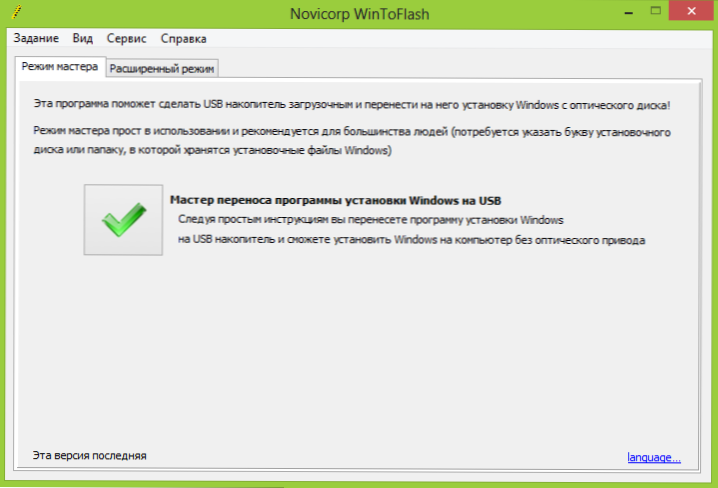
Główne okno WinToFlash
Po pobraniu archiwum rozpakuj go i uruchom plik WinToFlash.exe, albo otworzy się główne okno programu,lub okno dialogowe instalacji: jeśli klikniesz "Zakończ" w oknie dialogowym instalacji, program nadal będzie się uruchamiał i będzie działał bez instalowania dodatkowych programów lub wyświetlania reklam.
Potem wszystko jest intuicyjnie jasne - możesz użyć Kreatora transferu Instalatora Windows na dysk flash USB lub użyć trybu zaawansowanego, w którym możesz określić, którą wersję systemu Windows zapisujesz na dysku. Również w trybie zaawansowanym dostępne są dodatkowe opcje - tworzenie rozruchowego dysku flash USB za pomocą DOS, AntiSMS lub WinPE.
Na przykład użyj kreatora:
- Podłącz napęd flash USB i uruchom kreatora instalacji. Uwaga: wszystkie dane z napędu zostaną usunięte. Kliknij "Dalej" w pierwszym oknie dialogowym kreatora.
- Zaznacz pole "Użyj ISO, RAR, DMG ... obrazu lub archiwum" i określ ścieżkę do obrazu po instalacji systemu Windows. Upewnij się, że wybrany dysk jest wybrany w polu "Dysk USB". Kliknij Dalej.
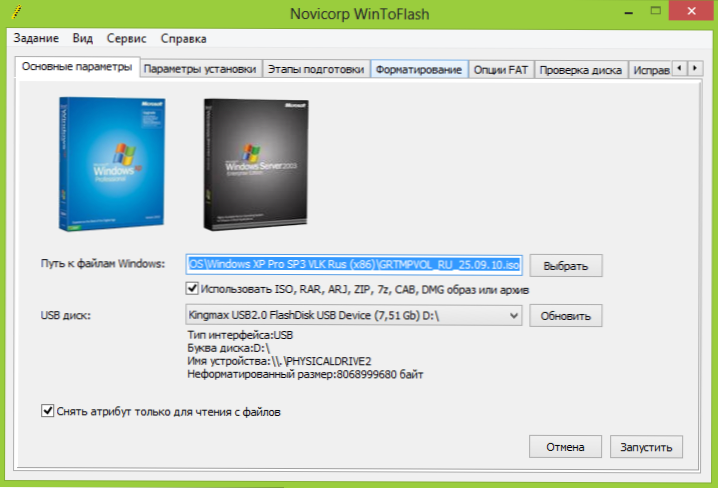
- Najprawdopodobniej zobaczysz dwa ostrzeżenia - jeden o usunięciu danych, a drugi o umowie licencyjnej Windows. Należy wziąć oba.
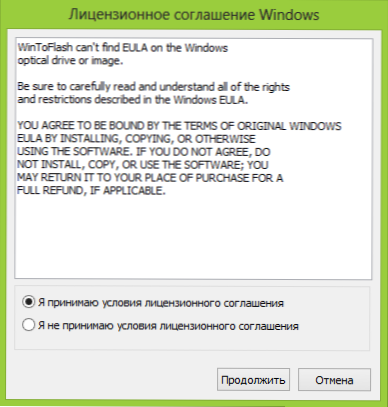
- Zaczekaj na utworzenie bootowalnego dysku flash z obrazu. W tej chwili w bezpłatnej wersji programu będzie trzeba oglądać reklamy.Nie przejmuj się, jeśli faza "Wyodrębnij pliki" zajmuje dużo czasu.
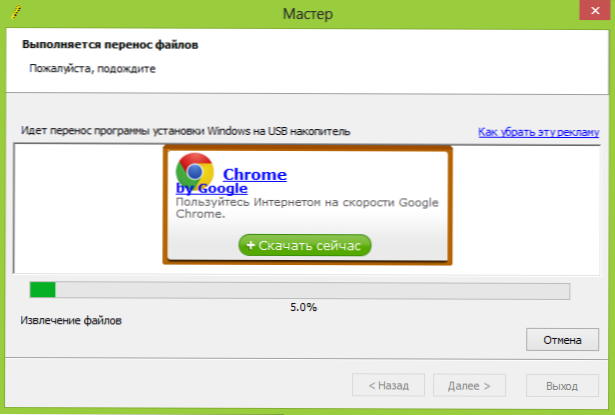
To wszystko, po zakończeniu otrzymasz gotowy napęd USB do instalacji, z którego możesz łatwo zainstalować system operacyjny na swoim komputerze. Możesz znaleźć wszystkie materiały dotyczące naprawyka.pro na temat instalowania systemu Windows tutaj.
Rozruchowy napęd flash USB z obrazu w WinSetupFromUSB
Pomimo tego, że od nazwy programu możemy założyć, że jest on przeznaczony tylko do tworzenia dysków flash do instalacji systemu Windows, to w ogóle nie jest, przy jego pomocy można wykonać wiele wariantów takich napędów:
- Multiboot USB flash drive z systemem Windows XP, Windows 7 (8), Linux i LiveCD do odzyskiwania systemu;
- Wszystko to jest podane powyżej indywidualnie lub w dowolnej kombinacji na jednym dysku USB.
Jak już zostało powiedziane na początku, nie będziemy rozważać płatnych programów, takich jak UltraISO. WinSetupFromUSB jest darmowy i możesz pobrać jego najnowszą wersję gdzieś w Internecie, ale program jest dostarczany z dodatkowymi instalatorami wszędzie, próbuje zainstalować różne dodatki i tak dalej. Nie potrzebujemy tego. Najlepszym sposobem na pobranie programu jest przejście na stronę programisty. http://www.msfn.org/board/topic/120444-how-to-install-windows-from-usb-winsetupfromusb-with-gui/, przewiń jego wpis pod koniec i znajdź linki do pobierania. Obecnie najnowsza wersja to 1.0 beta8.
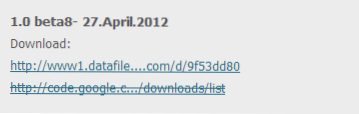
WinSetupFromUSB 1.0 beta8 na oficjalnej stronie
Sam program nie wymaga instalacji, wystarczy rozpakować pobrane archiwum i uruchomić (istnieje wersja x86 i x64), pojawi się następujące okno:
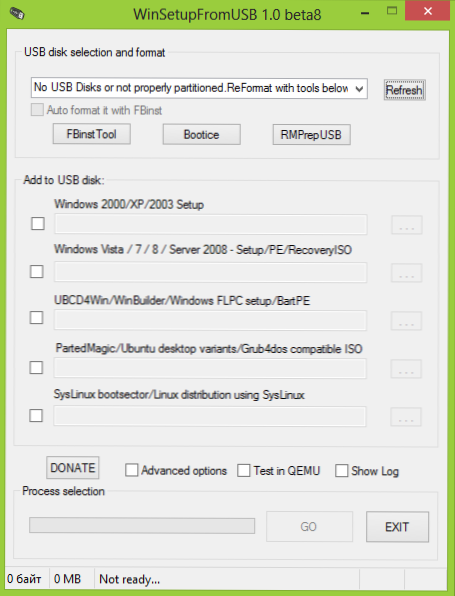
Okno główne WinSetupFromUSB
Dalszy proces jest stosunkowo nieskomplikowany, z wyjątkiem kilku punktów:
- Aby utworzyć startowy dysk flash systemu Windows, obrazy ISO muszą być wstępnie zamontowane w systemie (jak to zrobić można znaleźć w artykule Jak otworzyć ISO).
- Aby dodać komputerowe obrazy dysków resuscytacyjnych, musisz wiedzieć, jakiego typu program ładujący używają - SysLinux lub Grub4dos. Ale nie musisz się specjalnie martwić - w większości przypadków to Grub4Dos (dla antywirusowych Live CD, Hiren's Boot CD, Ubuntu i innych)
Pozostała część korzystania z programu w najprostszej formie jest następująca:
- Wybierz podłączony napęd flash USB w odpowiednim polu, zaznacz Auto formatowanie za pomocą FBinst (tylko w najnowszej wersji programu)
- Zaznacz, które obrazy chcesz umieścić na bootowalnym lub multibootowym napędzie flash.
- W systemie Windows XP określ ścieżkę do folderu na podłączonym obrazie w systemie, w którym znajduje się folder I386.
- W systemach Windows 7 i Windows 8 określ ścieżkę do folderu podłączonego obrazu zawierającego podkatalogi BOOT i SOURCES.
- W przypadku dystrybucji Ubuntu, Linux i innych określ ścieżkę do obrazu dysku ISO.
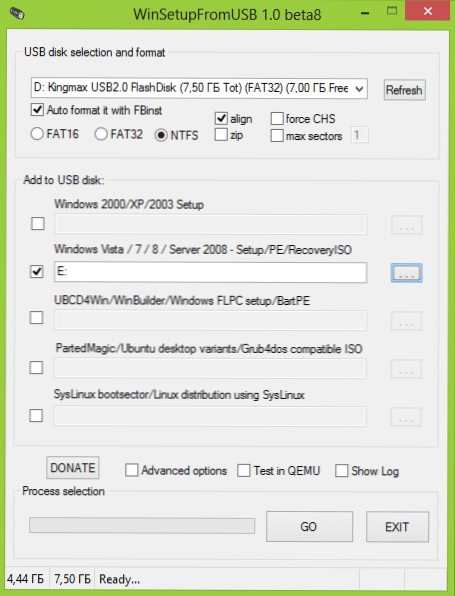
- Kliknij GO i poczekaj na zakończenie procesu.
To wszystko, po zakończeniu kopiowania wszystkich plików, otrzymasz bootowalny (jeśli wskazano tylko jedno źródło) lub wielostopniowy dysk flash USB z niezbędnymi dystrybucjami i narzędziami.
Jeśli mógłbym Ci pomóc, udostępnij artykuł w sieciach społecznościowych, dla których znajdują się przyciski poniżej.